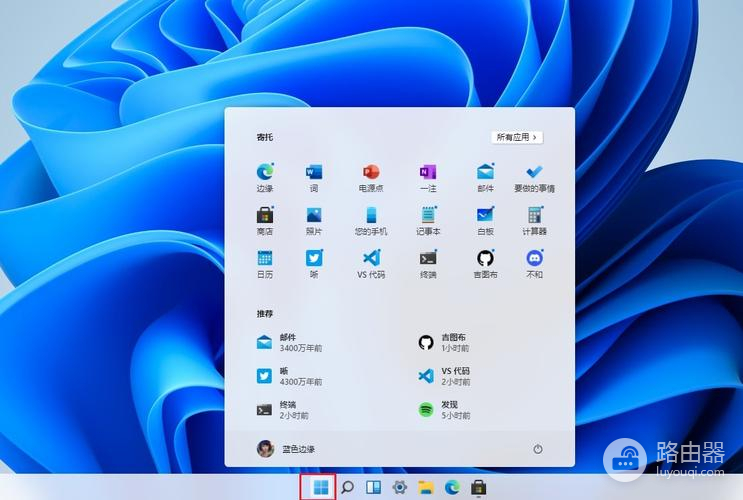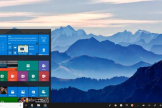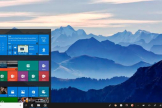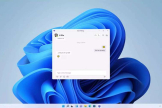Win11华硕电脑开VT开启方式一览
Win11华硕电脑开启VT技术是非常重要的一步,因为这会影响到电脑的性能和稳定性。在Win11系统下,开启VT并不是一件困难的事情,只需要按照以下步骤进行操作即可。
要在华硕电脑上开启VT功能,请按照以下步骤操作:
1.重启电脑并进入BIOS设置。通常可以通过按下“Delete”、“F2”或“F10”键来进入BIOS设置。具体键位可能会有所不同,您可以在开机时查看屏幕上的提示信息。
2. 进入BIOS设置后,使用键盘上的方向键导航到“Advanced”(高级)或“Advanced Settings”(高级设置)选项。
3. 在高级设置中,找到“Virtualization Technology”(虚拟化技术)或类似的选项。这通常可以在“CPU Configuration”(CPU配置)或“System Configuration”(系统配置)下找到。
4. 将“Virtualization Technology”(虚拟化技术)选项设置为“Enabled”(启用)。您可以使用键盘上的方向键或“Enter”键来更改设置。
5. 确认更改后,使用键盘上的方向键导航到“Exit”(退出)选项,并选择“Save Changes and Exit”(保存更改并退出)或类似的选项。然后按下“Enter”键以保存更改并重新启动电脑。
6. 重新启动后,VT功能应该已经成功启用。通过安装虚拟化软件并尝试运行虚拟机来验证该功能是否正常工作。